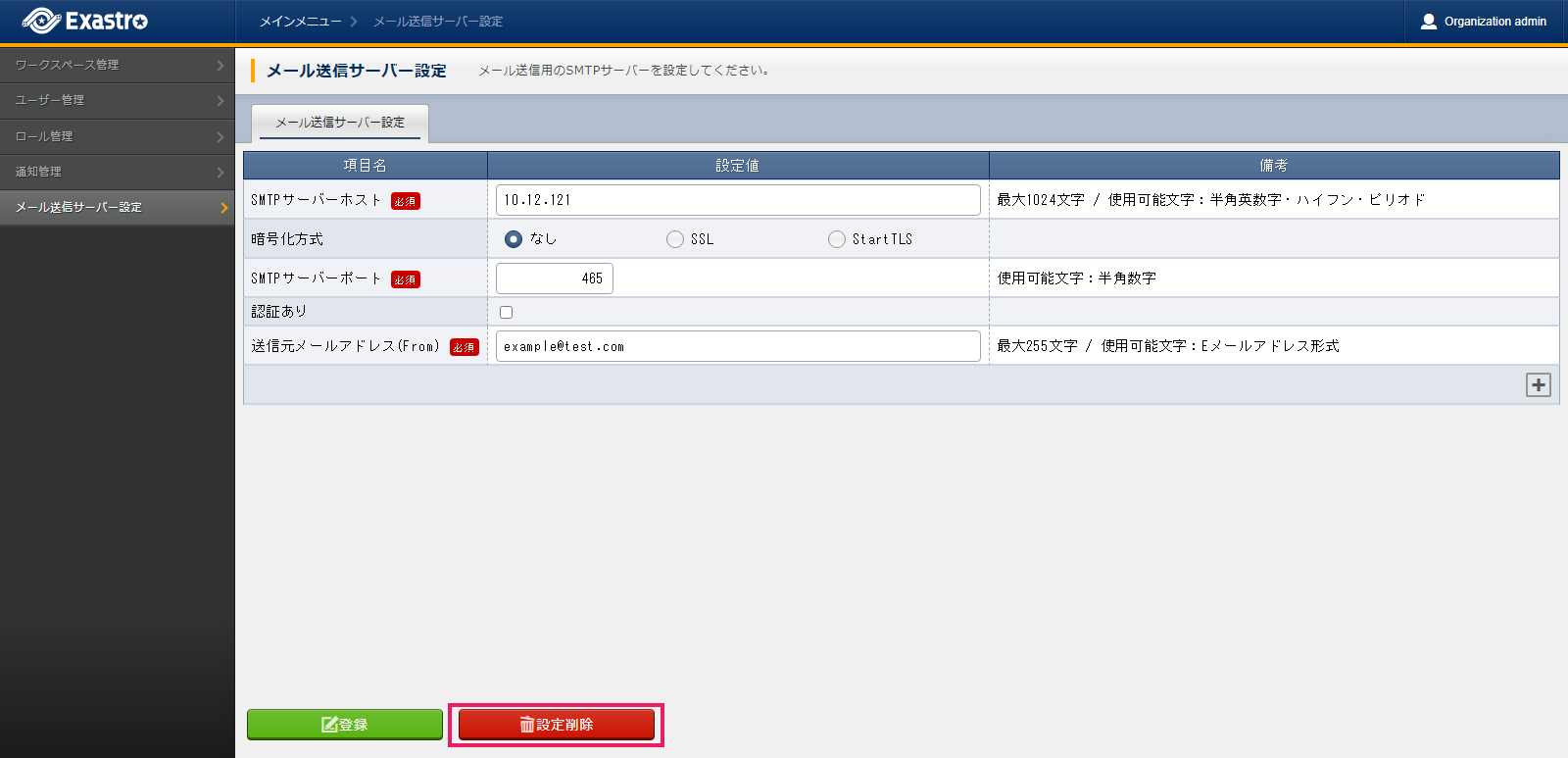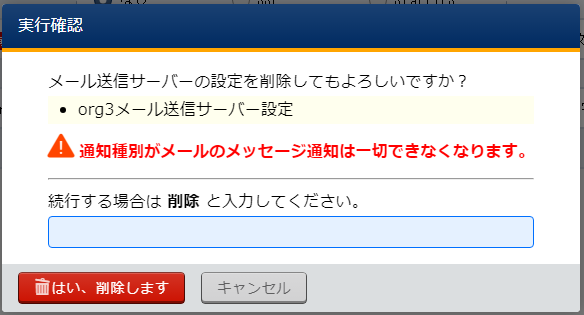6. メール送信サーバー設定¶
6.1. はじめに¶
本書では、Exastro Suite における メール送信サーバー設定 について説明します。
6.2. メール送信サーバーの設定¶
IT AutomationやOASEで利用するイベントごとの通知をメールで受け取るためには、送信用メールサーバーの設定を行う必要があります。
6.2.1. メール送信サーバーの登録¶
メール送信サーバーは、下記の手順で登録します。
- Exastro システムにオーガナイゼーション管理者でログインします。
- メニューより をクリックします。
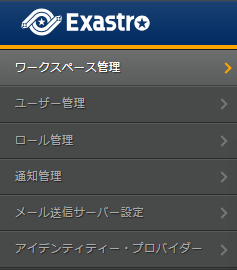
- 画面が表示されるので、メール送信サーバーの情報を入力し、 登録 をクリックします。これによりログイン画面に パスワードをお忘れですか? というボタンが表示されるようになります。
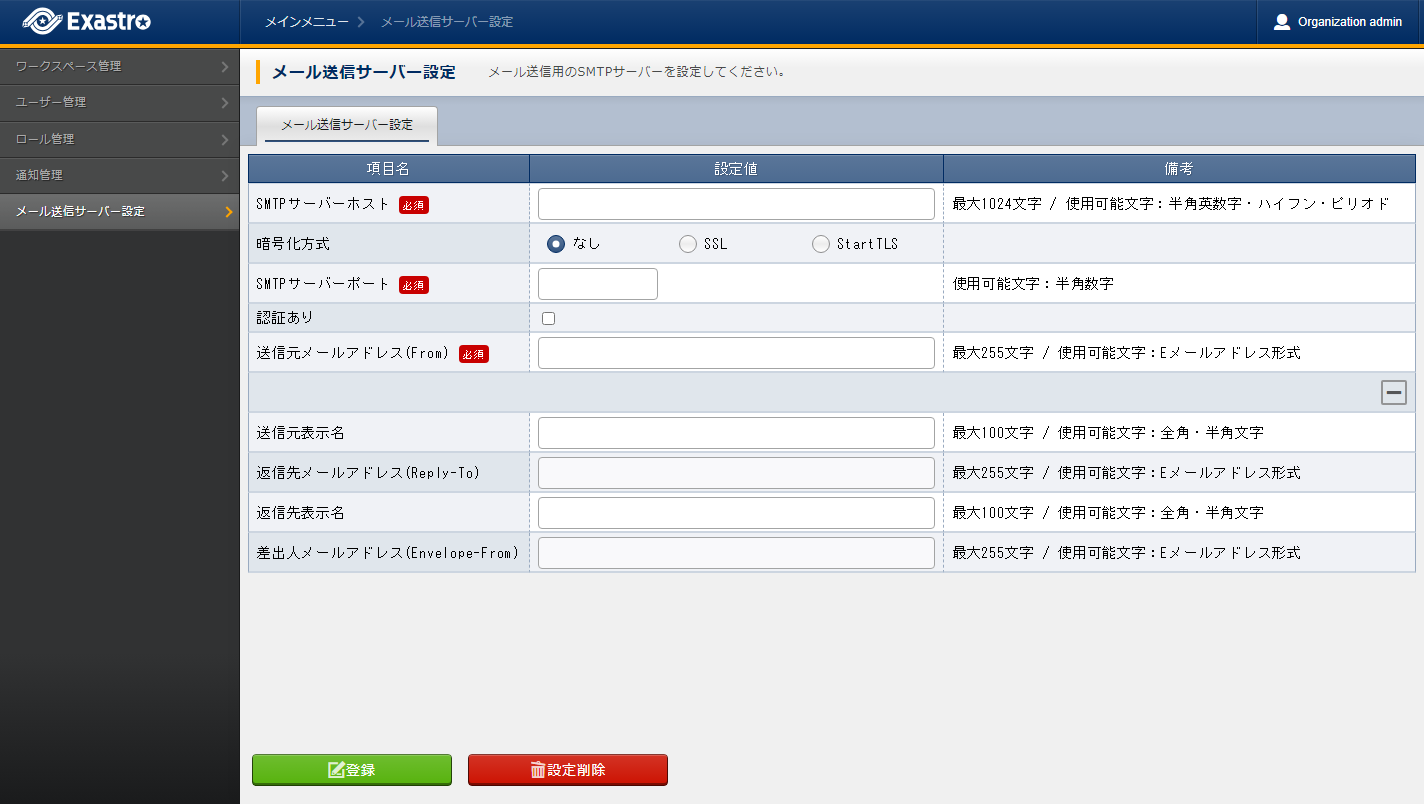
表 6.3 メール送信サーバー設定登録¶ 項目名
説明
SMTPサーバーホスト
SMTPサーバーのホストを指定します。暗号化方式
暗号化の方式を指定します。SMTPサーバーポート
SMTPを使用するためのポートを指定します。認証あり
SMTPサーバーにユーザー認証を行う際にチェックします。認証ユーザー
SMTPサーバーの認証ユーザーIDを入力します。認証パスワード
SMTPサーバーの認証パスワードを入力します。送信元メールアドレス(From)
送信元のメールアドレスを入力します。送信元表示名
送信元として表示される名前を入力します。返信先メールアドレス(Reply-to)
返信先のメールアドレスを入力します。返信先表示名
返信元として表示される名前を入力します。差出人メールアドレス(Envelope-From)
差出人のメールアドレスを入力します。
6.2.2. メール送信サーバーの削除¶
メール送信サーバー設定の削除は、下記の手順で行ないます。